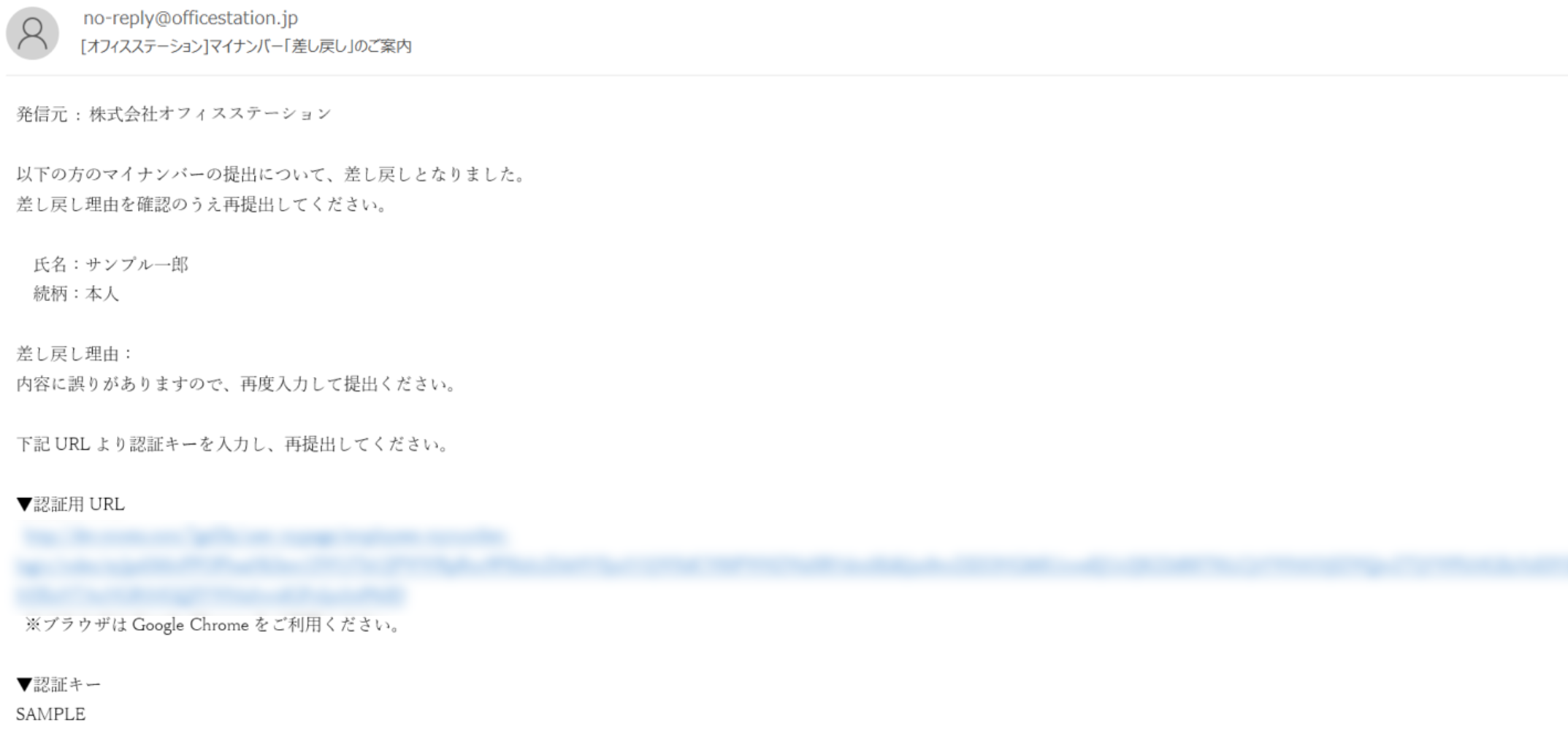マイナンバー
0308|「個人番号収集確認」方法
※士業用顧問先に、「オフィスステーション 労務」「オフィスステーション マイナンバープラス」「オフィスステーション マイナンバー」いずれかのアカウント発行が必要。
従業員から収集した個人番号(マイナンバー)を確認し、オフィスステーションに登録する方法について説明します。
収集した個人番号の登録
[個人番号]>[収集管理]>[個人番号収集確認]をクリックします。
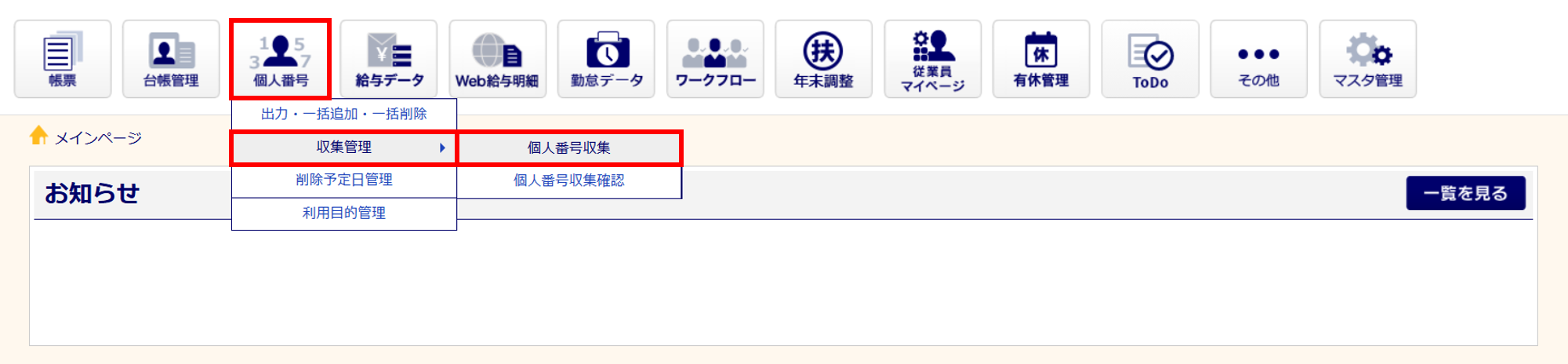
+をクリックすると詳細が表示されます
「オフィスステーション Pro」の場合
顧問先を選択します。
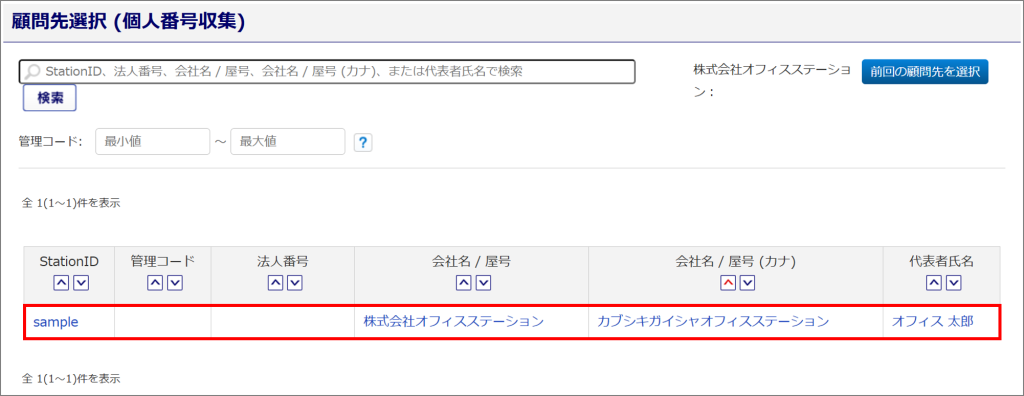
登録内容の確認
「収集済」が選択されていることを確認し、個人番号を確認する対象の行をクリックします。
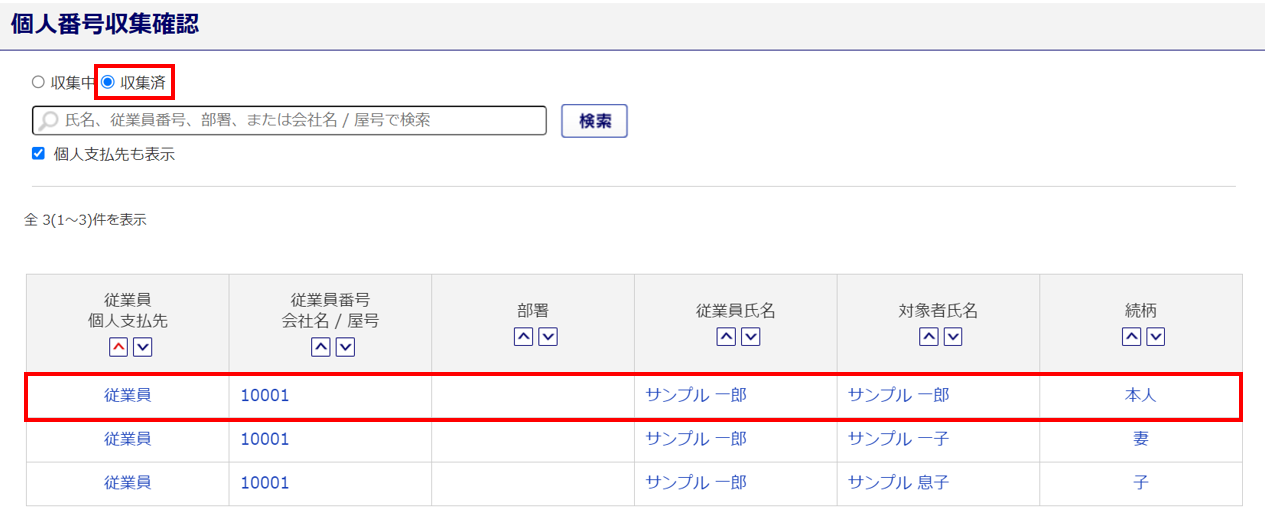
「個人番号」(①)を確認します。
「添付書類」欄の青文字部分(②)をクリックし、添付書類を確認します。
※添付書類は、[確定]すると削除され確認できなくなります。
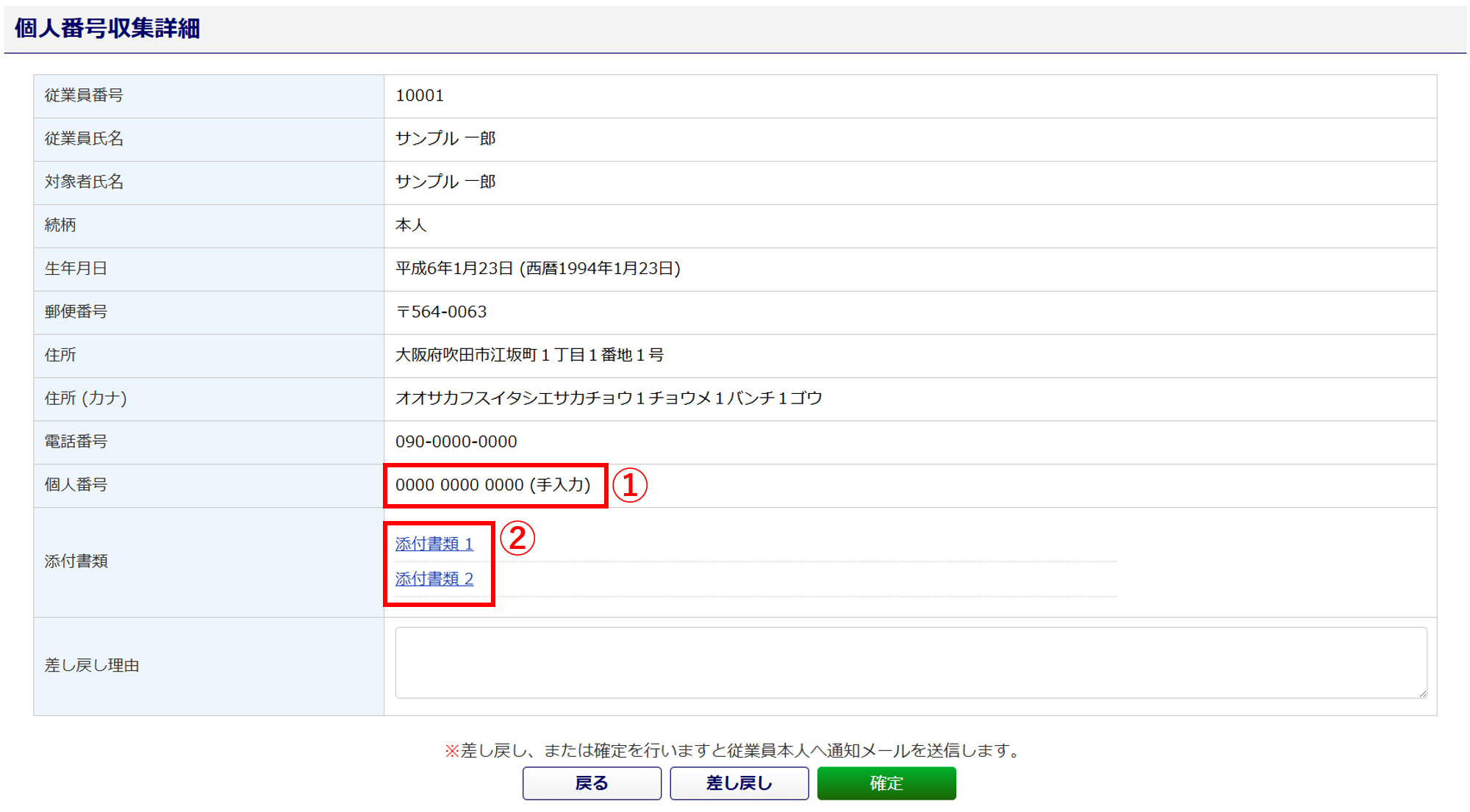
補足
マイナンバーカードから個人番号を読み取った場合は、個人番号欄に「個人番号(自動読み取り)」と表記されます。
一度確認した添付書類については、添付書類のファイル名の横に「(済)」と表示されます。
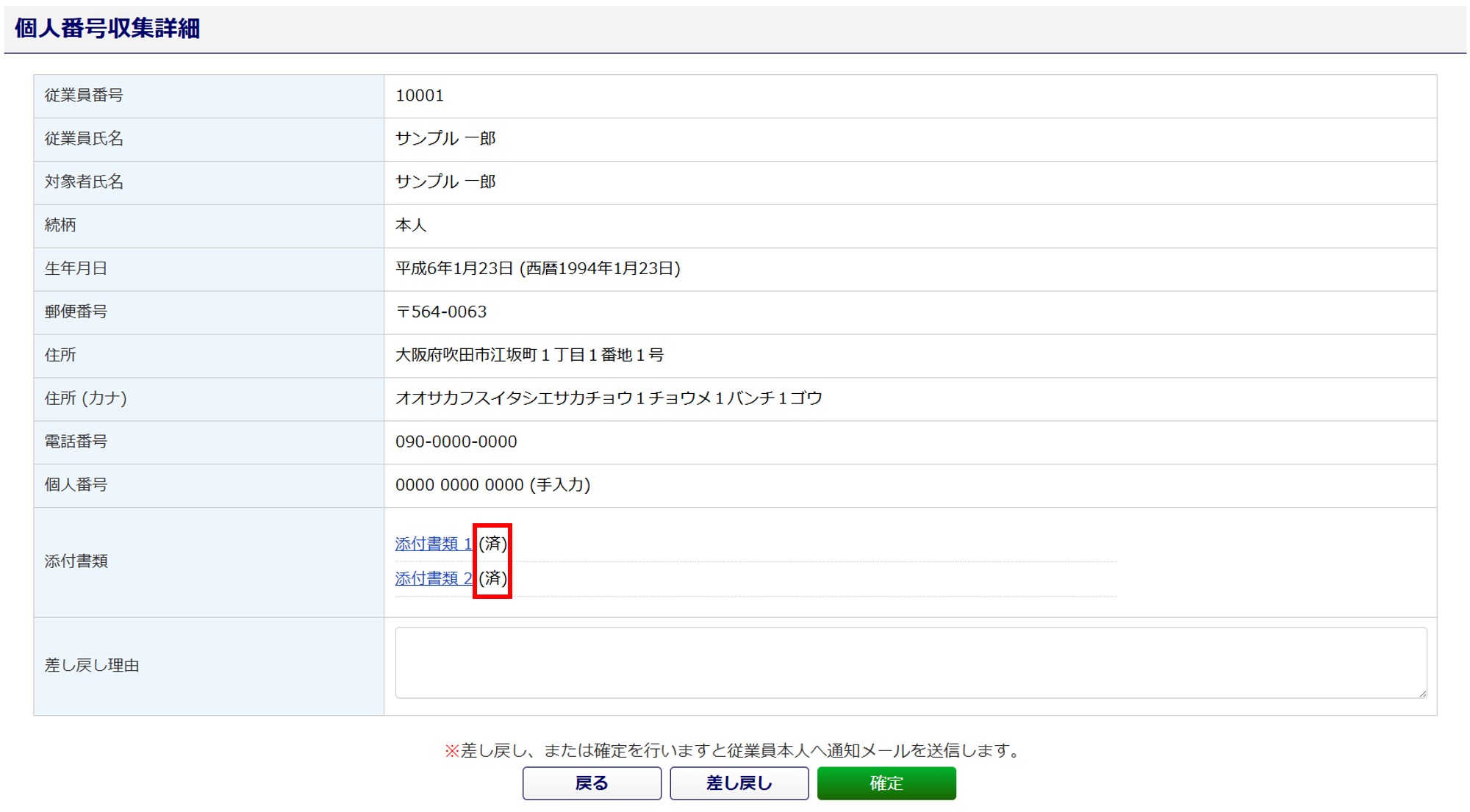
確認後、個人番号を登録する場合は、「登録する場合」にお進みください。
従業員へ差し戻す場合は、「差し戻す場合」にお進みください。
登録する場合
すべて確認後、[確定]をクリックします。
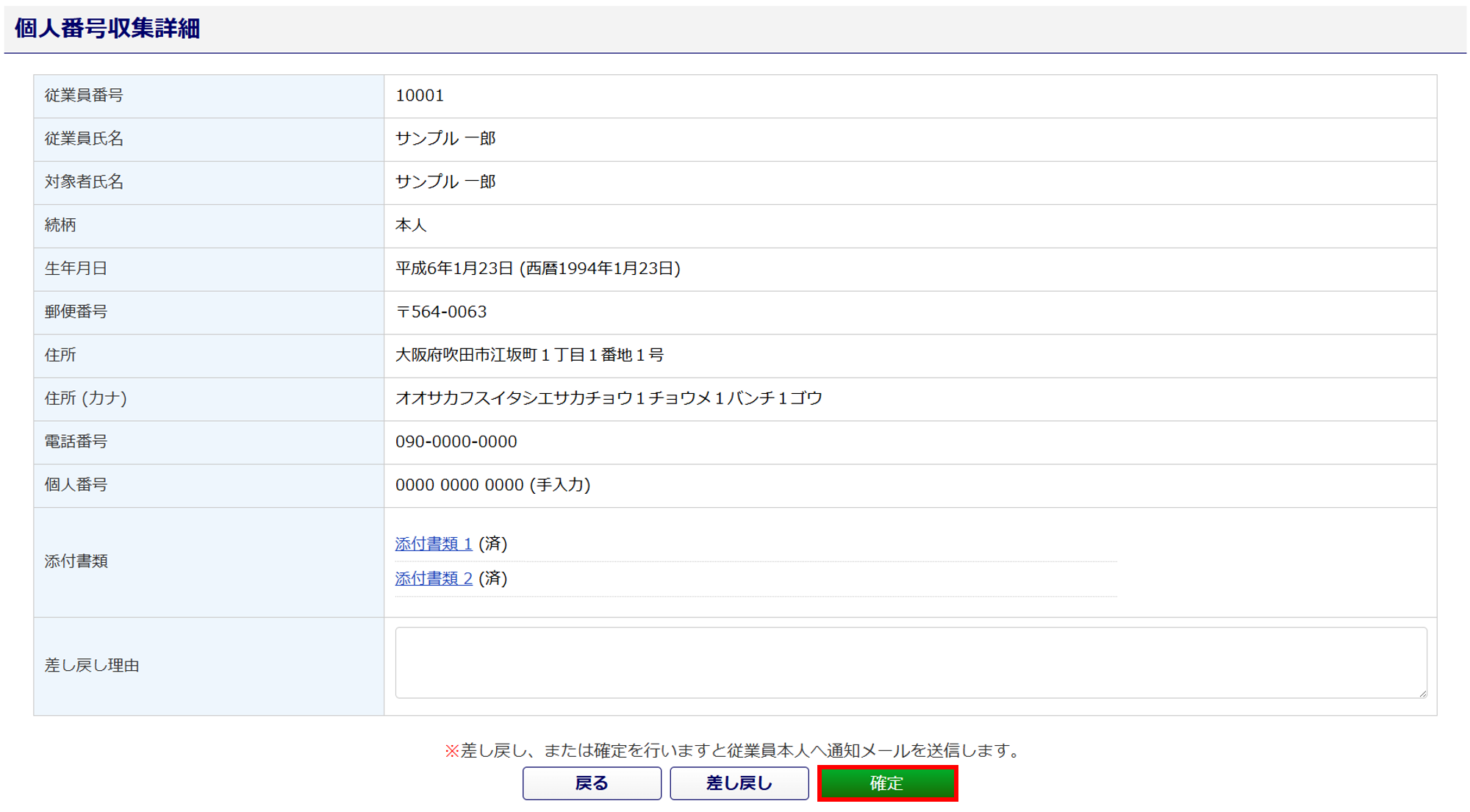
注意点
添付書類の確認前に[確定]をクリックした場合、「添付書類を全て確認してください。」と表示され、
確定処理ができません。
メッセージが表示された場合は、添付書類を確認後に再度確定処理を実施してください。
「個人番号承認」ウィンドウが表示されます。[はい]をクリックします。
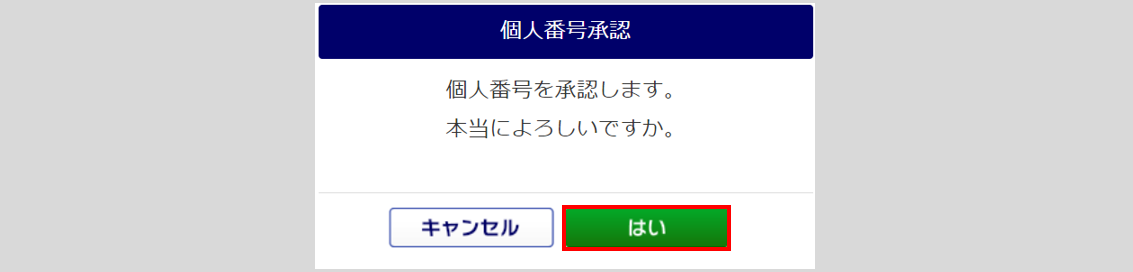
「承認しました。」と表示されたら、個人番号の登録は完了です。

登録後、従業員の登録メールアドレスへ「個人番号の保管完了のご案内」メールが送信されます。
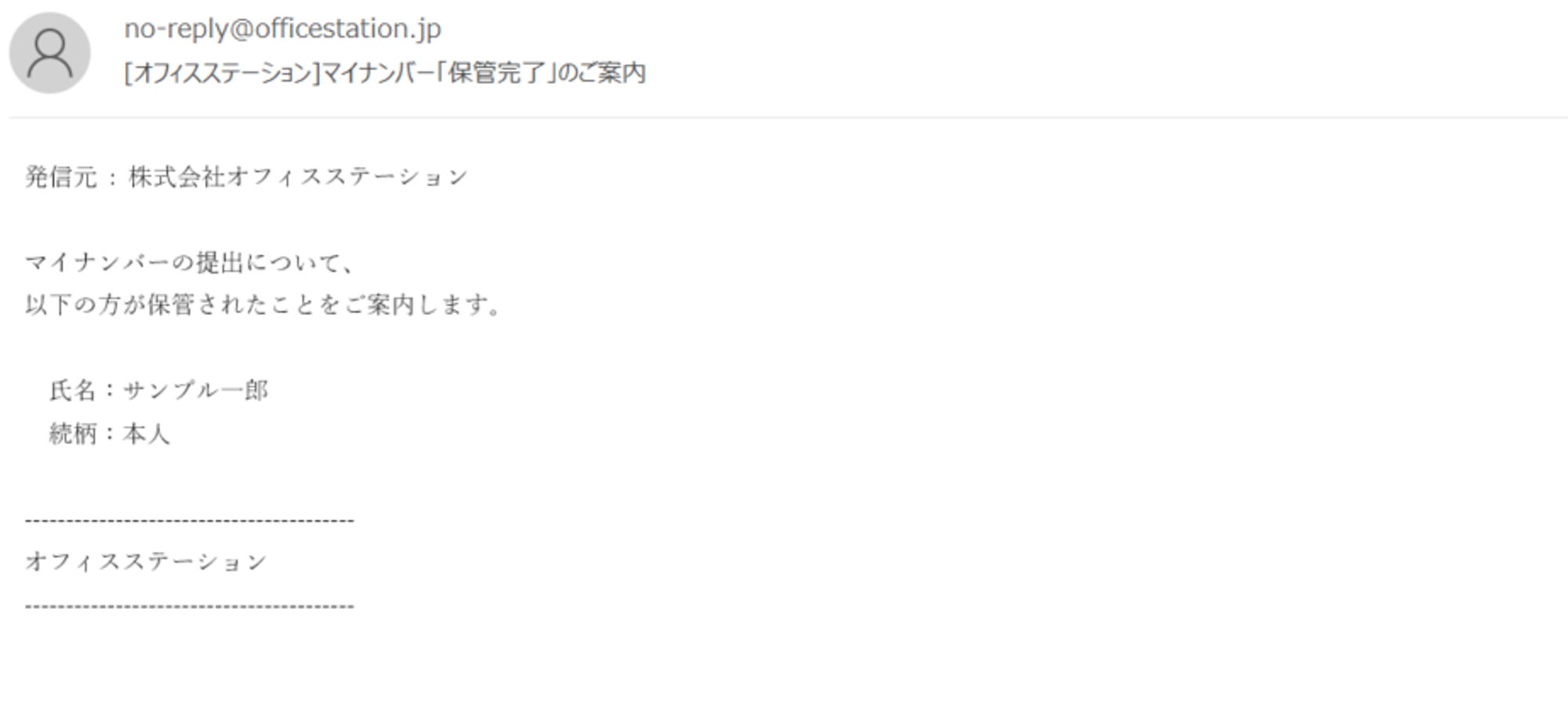
差し戻す場合
「差し戻し理由」(①)に差し戻し理由を入力し、[差し戻し](②)をクリックします。
※差し戻しをおこなう場合、「差し戻し理由」の入力が必須です。
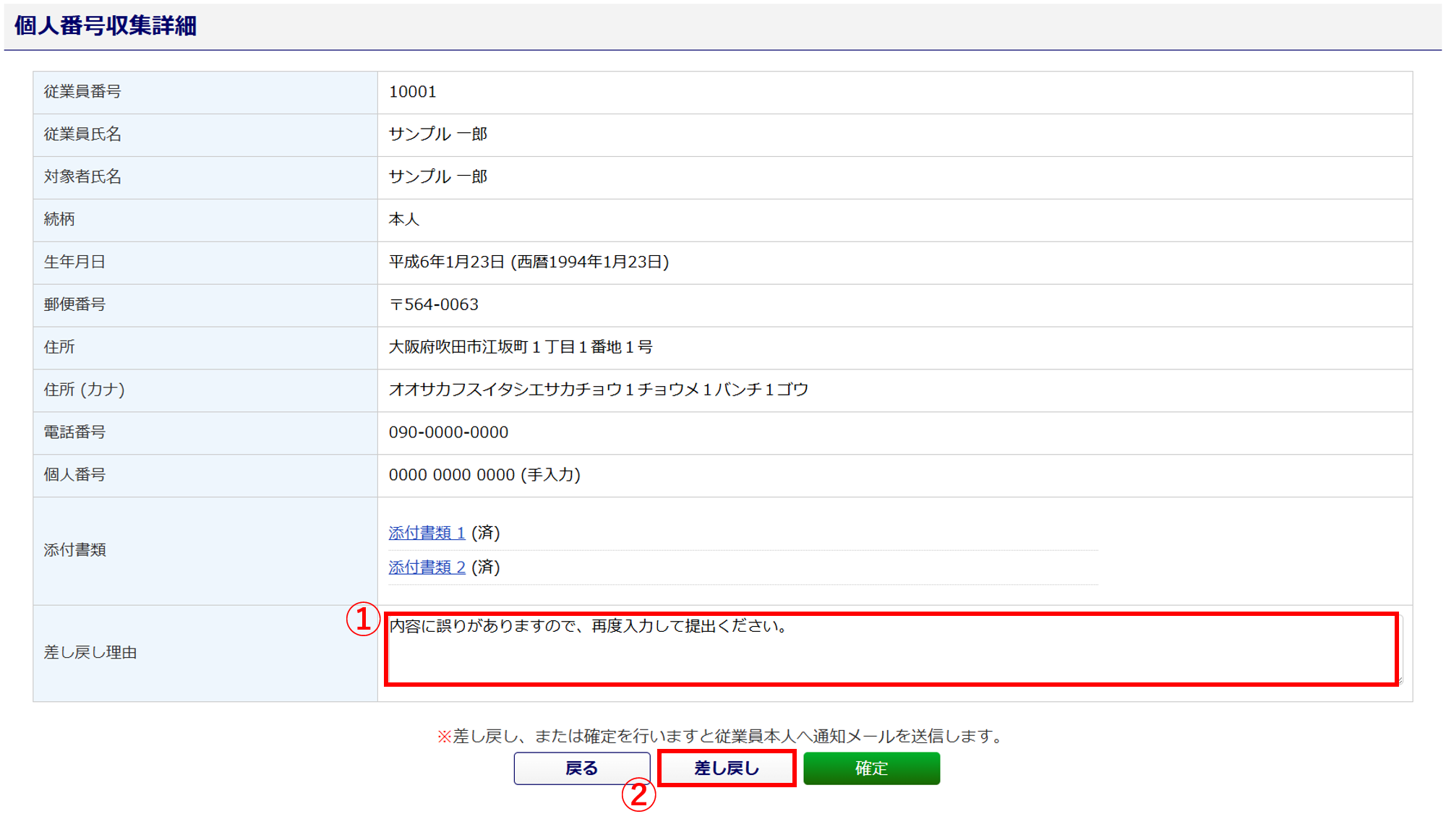
「個人番号差し戻し」ウィンドウが表示されます。[はい]をクリックします。
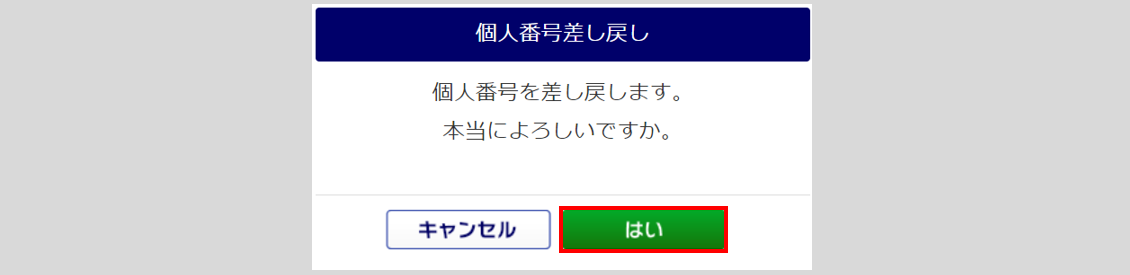
「差し戻しました。」と表示されたら、従業員への差し戻しは完了です。

差し戻し後、従業員の登録メールアドレスへ「個人番号の差し戻しのご案内」メールが送信されます。
従業員は、メールに記載の「認証用URL」と「認証キー」で、個人番号収集の手続きを再度おこなえます。